
画像クレジット: alphaspirit / iStock /ゲッティイメージズ
インターネットの出現以来最も苛立たしいことはインターネットを持っていないことです。 次に最も苛立たしいことは、インターネットが遅いことです。 ありがたいことに、遅いインターネット接続のトラブルシューティングを行うことができます。 これが物事をスピードアップするいくつかの方法です。
あなたの速度を知っている
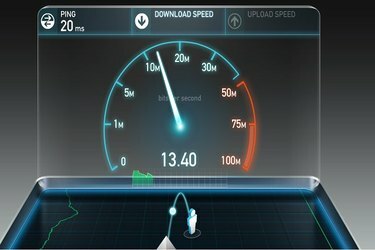
サイトはあなたのインターネットの速度を無料で測定します。
あなたが最初に知りたいのはこれです:あなたのインターネットは本当にどれくらい速いですか? 見つけるための無料のオンラインツールがあります。 おすすめ スピードテスト と pingテスト. これらのサイトでは、インターネット全体のパフォーマンスの2つの部分、つまりダウンロード速度とアップロード速度がわかります。 それらは実行するのにほんの少しの時間しかかからず、何もダウンロードしたりインストールしたりする必要はありません。 あなたはあなたがあなたのサービスプロバイダーがあなたがすべきだと言う速度を得ているかどうかを学びます。 サインアップした速度がわからない場合は、サービスプロバイダーに連絡してください。 そして、あなたがそうするとき、あなたはあなたの実際の速度を知るでしょう。
片付ける
間違いなく、コンピュータのバックグラウンドでプログラムが実行されています。 これらのプログラムは、無数の理由でインターネットにpingを送信していますが、その間、より重要なことに必要な帯域幅を使用しています。 ケンタッキーダービー またはそれにサインアップ 火星への片道チケット. バックグラウンドで実行されているプログラムの数を減らす方法はいくつかあります。 ここに方法のいくつかのヒントがあります プログラムをオフにする Windowsで自動的に起動します。 (プログラムがいくつあるかに驚かれるかもしれません。)これ ビデオ Macでそれらを削減する方法を示します。
また、ポップアップから自動再生ビデオ広告まで、さまざまな形式の広告をブロックするようにブラウザを設定することを検討することもできます。 これは、広告をブロックするブラウザ拡張機能をインストールすることで実行できます。 優れたアドブロッカーは Ad Block Plus
. ただし、選択できるものは多数あり、ブラウザごとに拡張機能をアタッチする方法が少し異なります。 たとえば、表示することができます このビデオ GoogleChromeに広告ブロッカー拡張機能をアタッチする方法について。キャッシュのクリアに注意してください
注意点:友人、家族、および時折インターネットに関する記事では、インターネットを高速化するために、インターネットの一時ファイル、Cookie、およびキャッシュをクリアすることを推奨している場合があります。 これらのファイルをクリアすることはあなたを助けるかもしれませんが コンピューター より速く実行するために、それは実際にあなたのインターネットを実行させます もっとゆっくり. キャッシュには、静的なままのWebサイトの部分が含まれています。 これらは、グラフィックからHTMLファイル、CSSスタイルシートまで何でもかまいません。 キャッシュにこれらのアイテムが保持される理由は、Webサイトにアクセスするとき、特に定期的にアクセスするWebサイトにアクセスするとき、コンピューターはサイトの新しい部分または異なる部分のみをダウンロードする必要があるためです。 変更されていないサイトの古い部分は、コンピューターのキャッシュから取得されます。 その結果、Webサイトをダウンロードするために必要な帯域幅が少なくなり、画面に表示される速度が速くなります。
キャッシュを継続的に消去すると、頻繁にアクセスするWebサイトであっても、Webサイトにアクセスするたびにコンピューターを最初から起動する必要があります。 ロードにかかる時間について何か考えがありますか 猫のGIF? それが新しくロードされるのを毎回待ちたいですか? 私たちはそうは思いませんでした。 この記事は、コンピューターの速度ではなく、インターネットの速度を改善することについてです。 それがあなたが求めているものなら、 このページ 助けを求めて。
ワイヤレス設定を確認してください
インターネットは正常に機能している可能性があります... ルーターに到達するまで、家を介してWiFi信号をブロードキャストするデバイスであるため、配線なしで実行できます。 ワイヤレス接続に影響を与える可能性のあるものはたくさんあります。 おそらく、ワイヤレスルーターは階下にありますが、接続が弱い2階で作業しています。 あなたは必要かもしれません WiFiブースターまたはレンジエクステンダー. または、障害は自宅のルーターの場所にある可能性があります。 ルーターが鉛で覆われた金庫に隠された岩に囲まれた地下室にある場合、それはすぐそこに問題がある可能性があります。
もう1つの可能性は、ルーターチャネルを変更する必要があることです。 ルーターはさまざまなチャネルで動作し、それらのチャネルの一部はネイバーによって共有され、ワイヤレス周波数が乱雑になります。 言い換えれば、2階のフレッドとホール全体のアマンダには、ルーターと競合するルーターがあります。 洗濯室を彼らと共有しなければならないのは十分に悪いので、なぜルーターチャネルも共有したいのですか? 秘訣は チャンネルを探す 他の誰も使用していません。 あなたが良い選択をするのを助けるためにあなたの近くのWiFiチャンネルを分析するためのツールがあります。 WiFiアナライザー 1であります。
もう1つの簡単な修正、または問題を解決するまでの少なくともパッチは、イーサネットケーブルを接続することです。 明らかに、これはルーターが近くにある場合にのみ機能します。 しかし、そうであれば、そのところまで歩いて行き、ルーターからコンピューターにケーブルを接続して、劇的に優れたパフォーマンスを実現する準備をしてください。
ポニーアップ

あなたはあなたのインターネットの問題を月に10ドルの追加料金で解消させますか?
残念ながら、あなたはあなたが支払うものを手に入れます。 購読しているプランの速度が非常に限られているため、インターネットが遅い場合があります。 「スターターパッケージ」または「ベストバリュープラン」と呼ばれるものがあるかもしれません。 映画製作の同僚は、一晩中、それぞれ2時間半かかるビデオのアップロードに費やしました。 釘を刺すような経験-彼らは翌朝クライアントのせいでした-は彼に神経質な大破を残しました。 彼はトラブルシューティングのために多くのことを試みましたが、彼がインターネットプロバイダーに電話し、彼の計画が2Mbpsのアップロード速度しか許可されていないことを発見するまで何も役に立ちませんでした。 月額わずか10ドルで、彼は20Mbpsのアップロード速度にアップグレードしました。 変革は劇的であると同時に迅速でした。 彼がアップロードするのに2時間半かかったはずのビデオは、今では数分しかかかりませんでした。 はい、彼はすべてを支払うために月に3つ少ないラテを持っていますが、帽子をかぶっただけで巨大なファイルをダウンロードできることは、取引を価値のあるものにしました。
アンティークルーターを交換してください
新しいルーターが必要なだけかもしれません。 この 論文 ルーターの交換時期を知らせる手がかりのいくつかをカバーしています。 これらには、散発的なアクセス、接続の切断、および問題が発生したときにエラーメッセージが点滅するルーターライトが含まれます。 また、古いルーターを使用している可能性もあります。 お使いのルーターは以下のように見えますか? 最新のルーターには、さまざまな種類の信号用に最適化された4つ以上のアンテナがあります。

画像クレジット: D-Link
じっと立っているように見えます。 比較すると、ルーターにアンテナが1つか2つしかない場合、それは必ずしも問題ではありませんが、それは古いことを示しており、最新のギアとの互換性がない可能性があります。 あなたが素晴らしいインターネット速度にお金を払っている可能性は完全にありますが、それはルーターを介して送られています 「しゃがみタイガー、隠されたドラゴン」のプレミアをキャッチした後に購入したもの。 素晴らしい映画、古いルーター。
ISPを変更する
じゃんけんをするのと同じように、インターネットサービスプロバイダーを選ぶときは、賢く選びたいと思います。 現在のISPが適切でないと判断した場合は、次のステップで調査を行います。 プロバイダーには、ケーブル、衛星、光ファイバーなど、いくつかの種類があります。 各プロバイダーは、多少異なるプランを提供しています。 そして、プロバイダーの評判を考慮してください-それは良いカスタマーサポートを提供しますか? データの上限はありますか? 隠された料金? を使用して DSLレポート あなたは人々があなたの地域のインターネットサービスプロバイダーについて何を言っているかを見ることができます。 と ホワイトフェンス は、さまざまなインターネットプランを簡単に比較できるサイトです。
DNSサーバーを変更する
ドメインネームシステム(DNS)サーバーは、インターネットの仲介者です。 あなたはそれらのことを聞いたことがないかもしれません-そして結局のところ、なぜあなたはそうするでしょう-しかしそれらはあなたをインターネット上の他のすべてのものに接続します。 ブラウザにURL( "ehow.com"など)を入力しても、そこに移動するには、コンピュータがそのサイトの数値アドレスを知っている必要があります。 その情報はどこで入手できますか? DNSサーバーから。 パフォーマンスが優れているものもあります。 DNSサーバーが平凡な場合、速度はそれを反映します。 秘訣は、可能な限り最速のDNSサーバーを見つけることです。 のようなあなたを助けるためのツールがあります ネームベンチ と DNSベンチマーク. 最高のDNSサーバーを知ったら、それらを変更するのは少し難しいかもしれません。オタクに自信がない限り、これをいじりたくないかもしれません。 こちらが Windows7ユーザー, Windows8ユーザー と Windows10ユーザー. あなたがアップルユーザーなら、あなたは見つけることができます ステップバイステップの説明 ここ。
路上で

旅行中は、悪いインターネットに備える必要があります。
あなたが旅行しているとき、あなたは遅いインターネット接続で働くことを余儀なくされるかもしれません。 旅行を終えるためのヒントをいくつかご紹介します。
- 可能な限り有線接続を使用してください。
- スタートアップから削除したバックグラウンドアプリを覚えていますか? 今こそ、もう少し閉じるときです。以前にシャットダウンしなかったものはすべて閉じます。
- 広告ブロック拡張機能に関するアドバイスをまだ受けていない場合は、2回目のチャンスです。 広告はあなたが持っているどんな小さな帯域幅でも吸収します。
- 試してみてください Operaブラウザ. ページを圧縮してピクセルを削ることで機能する高速化のためのターボモードがあります。
- 最後に、できる限りオフラインで作業します。 多くのオンラインアプリにはオフラインモードがあります。 オフラインで作業を行ってから、簡単に接続して、そのメールを送信したり、そのドキュメントをクラウド化したり、そのアカウントにログインしたりします。
磁気誘導(信じないでください。)
一部のサイトでは、これがインターネットを高速化するために実行できる最も重要なことの1つであると主張しています(信じないでください)。 彼らはあなたのインターネット速度を3倍にすることが保証されていると言います(そうではありません)。
明確にするために:これは本物ではありません。

磁気誘導はあなたの速度を改善するのに役立ちません。
しかし、この若い風刺の達人はかなり説得力があります。 彼が説明するように、必要なのは2つのバッテリー、イーサネットケーブル、およびいくつかの電気テープだけです。
サディスティックな方は、インターネットを修正した後、このビデオを友人や家族に送って、これがあなたのやり方であると伝えてください。 彼らにもそれをするように促しなさい。 または、猫のgifを送信するだけかもしれません。




